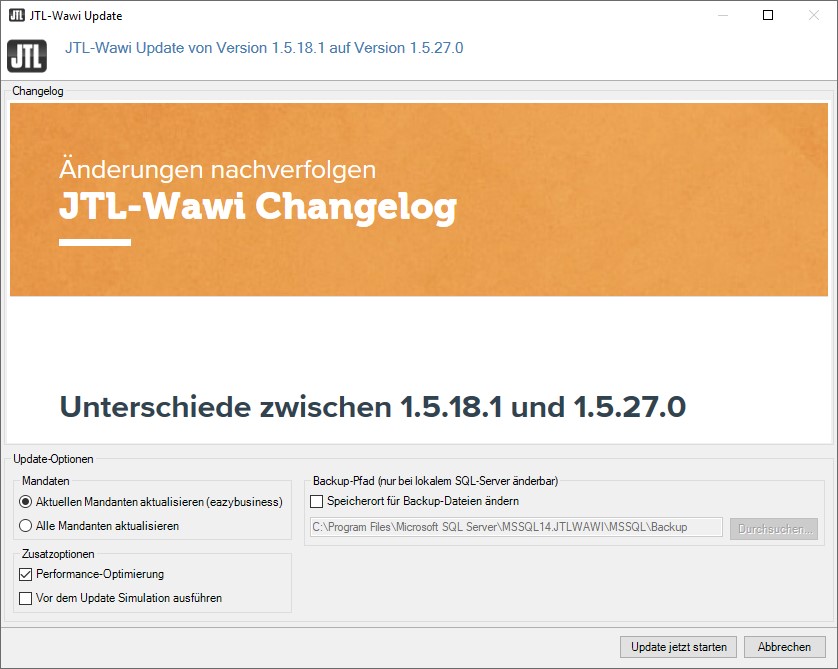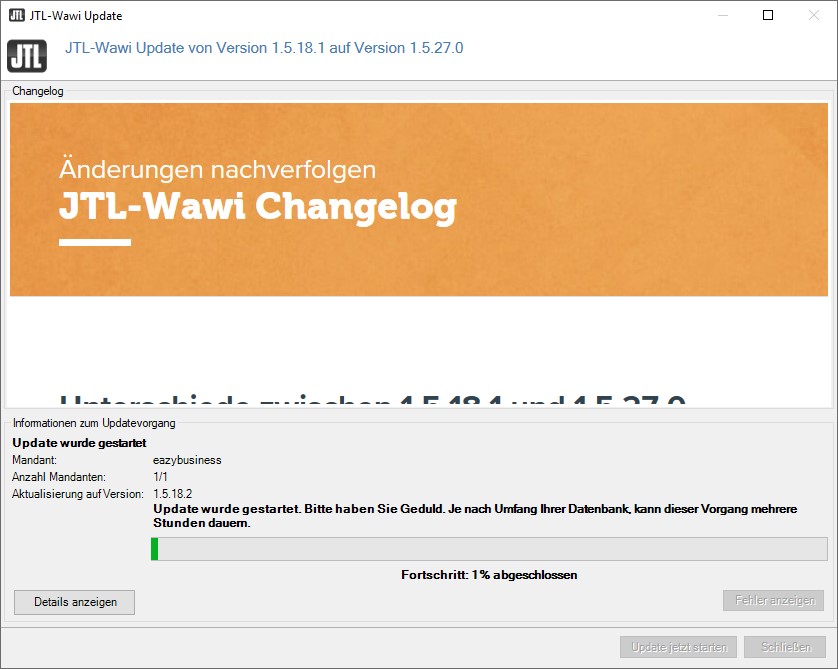JTL-Wawi-Download und Update – So gelingt der Versionswechsel
Wenn JTL eine neue Version des beliebten Warenwirtschaftssystems JTL-Wawi bereitstellt, gilt es meist, keine Zeit zu verlieren und das JTL-Wawi-Update direkt einzuspielen. In diesem Beitrag erklären wir Ihnen, wie Sie ganz einfach selbstständig das Update vollziehen und in den Genuss der neuen JTL-Wawi-Version kommen. Wann eine neue Version vorhanden ist, erfahren Sie einfach durch ein Widget auf Ihrem Wawi-Dashboard.
Schritt 1: Herunterladen der JTL-Wawi-Version
Sobald Sie diesen Hinweis in Ihrem Dashboard sehen, können Sie einfach auf Download klicken und die neue Version der Warenwirtschaft herunterladen. Bitte sehen Sie dringend davon ab, die Versionen der JTL-Wawi aus anderen Quellen zu beziehen als direkt von JTL. Die Installationsdateien, die nicht direkt bei JTL gehostet werden, könnten unter Umständen ein Sicherheitsrisiko darstellen.
Wenn die Wawi nur auf einem Rechner bei Ihnen läuft, also Server und Client eins sind, können Sie die Wawi einfach schließen und den Updatevorgang starten. Wie genau dieses Update vonstattengeht, erklären wir Ihnen in Schritt 2.
Falls die Wawi auf mehreren Computern bei Ihnen läuft, loggen Sie sich bei allen Rechnern bitte aus der Wawi aus. Verfügen Sie über ein WMS-System, loggen Sie sich dort bitte ebenfalls aus und beenden Sie den WMS-Mobile Server. Laden Sie nun die aktuelle Installationsdatei des JTL-Wawi-Updates auf den Server und starten Sie diese. Klicken Sie im nächsten Feld auf „Weiter >“ und stimmen Sie den Lizenzvereinbarungen zu. Wählen Sie im darauffolgenden Fenster aus, an welche Stelle in Ihrem System JTL-Wawi installiert werden soll. Wenn Sie sich unsicher sind, können Sie an dieser Stelle auch den Standardwert: „C:\Program Files (x86)\JTL-Software“ beibehalten. Im kommenden Fenster geben Sie an, wie die Wawi im Startmenü benannt werden soll. Auch hier bietet es sich an, den Standardwert: „JTL-Wawi“ im Feld stehen zu lassen. Klicken Sie im nächsten Schritt auf „Installieren“ und warten Sie die Beendigung des JTL-Wawi-Updates ab. Gerade der letzte Schritt, die Leistungsoptimierung, kurz vor Beendigung der Installation kann bis zu mehreren Minuten in Anspruch nehmen.
Wichtig: Für die Installation müssen alle Instanzen der JTL-Wawi auf dem Rechner geschlossen sein, da diese sonst nicht startet!
Schritt 2: Das Datenbank-Update
Bei Schritt 1 haben Sie „nur“ das Grundgerüst der Wawi auf die neuste Version gehoben. Jetzt folgt das Update der Datenbank. Wenn die Installation des Clients auf Ihrem Server beendet ist und Sie die JTL-Wawi das erste Mal starten, öffnet sich das folgende Einstellungsfenster:
Verfügen Sie über mehrere Mandanten, können Sie an dieser Stelle auswählen, ob das Update auch für alle oder nur den aktuellen Mandanten mit übernommen werden soll. Wichtig ist hierbei zu beachten, dass sich vor dem Update alle Clients aus der Wawi abmelden, um zeitgleiche Zugriffe auf die Datenbanken zu vermeiden. Außerdem ist es ratsam die LS-POS vor dem Update auszuschalten. JTL empfiehlt außerdem, das Update vorher zu simulieren. Wählen Sie dazu die Zusatzoption „Vor dem Update Simulation ausführen“.
Vor der Datenbankaktualisierung wird immer ein Backup der Datenbank angelegt, um im Falle eines fehlerhaften Updates schnell und einfach die ältere Version der Datenbank wieder einzuspielen. Falls Sie dieses nicht am Standardort für Backups abspeichern möchten, haken Sie bitte die entsprechende Option unter „Backup-Pfad“ an und wählen Sie den Pfad, in welchem Sie das Datenbank-Backup abspeichern möchten.
Wenn die Einstellungen zu Ihrer Zufriedenheit getroffen wurden, klicken Sie auf „Update jetzt starten“ klicken. Es öffnet sich ein Warnungsfenster, welches Sie darauf hinweist, dass Sie bitte sämtliche Verbindungen zur Datenbank trennen. Dazu zählen:
- JTL-WMS-Mobile Server
- JTL-Wawi
- JTL-Ameise
- JTL-Worker
- Kassensoftware
Wenn Sie sichergestellt haben, dass diese Programme weder auf dem Server noch auf den Clients laufen, drücken Sie auf „OK“. Der Update-Prozess startet.
Wenn das Update der Datenbank abgeschlossen ist, startet die JTL-Wawi automatisch neu.
Nicht vergessen: Schalten Sie nach dem Update den JTL-Worker und den JTL-WMS-Mobile Server wieder ein, falls Sie diese Instanzen nutzen.
Schritt 3: Clients updaten
Falls Sie die Wawi auf mehreren Rechnern nutzen, müssen Sie die Rechner, mit denen Sie mithilfe der JTL-Wawi auf die Datenbank zugreifen, ebenfalls updaten. Das machen Sie, indem Sie bei jedem einzelnen Rechner die Installationsdatei von der offiziellen JTL-Seite herunterladen und den Client wie in Schritt 1 einfach installieren. Wiederholen Sie diesen Schritt bitte auf allen Geräten, mit denen Sie auf die Wawi zugreifen.
Sie benutzen das WMS? Falls Sie MDE-Geräte nutzen, ist es unter Umständen wichtig, dass Sie die WMS-Software auf diesen ebenfalls updaten. Um dieses Update durchzuführen haben Sie zwei Möglichkeiten. Entweder bezogen Sie die JTL-WMS-Software über die entsprechenden Marketplaces Ihres Anbieters (Microsoft, Google oder Apple). Wenn dies der Fall ist, erhalten Sie die Updates auch automatisch. Sollten Sie über ein Microsoft- oder Googleasiertes Gerät verfügen, könnten Sie die Software auch direkt über die Files installiert haben, die Sie auf der offiziellen JTL-Seite direkt beziehen. In diesem Fall müssten Sie das Update auch händisch durchführen.
Um das Update händisch auszuführen, laden Sie die passende Datei über den Direktdownload bei JTL herunter und führen Sie diese auf dem MDE-Gerät aus. Nachdem das Update fertig ist, können Sie das WMS wieder wie gewohnt nutzen.
Sollten Sie Fragen zum Updatevorgang haben oder sich unsicher sein, wie das JTL-Wawi-Update direkt durchzuführen ist, dann nehmen Sie gerne Kontakt zu uns auf! Wir stehen Ihnen sowohl mit Rat als auch mit Tat zur Seite und unterstützen Sie dabei, Ihre JTL-Wawi auf den neusten Stand zu bringen.